 在SuSE集群上安装配置HDFS
收藏
在SuSE集群上安装配置HDFS
收藏
1
、环境准备
需要环境:
PC-1
Suse Linux 9
10.192.1.1
PC-2
Suse Linux 9
10.192.1.2
PC-3
Suse Linux 9
10.192.1.3
PC-4
Suse Linux 9
10.192.1.4
其中,
PC-1
做
namenode
节点,
PC-2
、
PC-3
和
PC-4
做
datanode
节点。
2
、安装包准备
需要安装包:
jdk-6u16-linux-i586-rpm.bin
hadoop-0.20.1.tar.gz
(
stable
版本)
3
、安装步骤
3.1
操作系统配置
(
1
)新建用户。在
HDFS
文件系统中的每个节点(包括
namenode
节点和
datanode
节点)上,新建
hdfs
用户,并保证
hdfs
用户的当前目录一致。
(
2
)
HDFS
中的节点配置
在
root
用户中输入命令
yast
,使用
yast
工具。
Network Devices
—
>Network Card
—
>Already configured devices
—
>Change
—
>Edit
—
>Host name and name server
。
1
,
namenode
节点。
hostname
修改为“
namenode
”,
domian name
修改为“
hdfs
”;
2
,
datanode
节点。
hostname
修改为“
datanodeXXX
”,
domian name
修改为“
hdfs
”,其中“
XXX
”最好为该节点
IP
地址中的第四个数字。
(
3
)
HDFS
中的节点添加通讯对方主机名
1
,
namenode
节点。在
/etc/hosts/
文件中添加所有
datanode
节点的
IP/Hostname
对,如
10.129.126.205 datanode205.hdfs datanode205
2
,
datanode
节点。在所有
datanode
节点中的
/etc/hosts/
文件中添加所有
namenode
节点的
IP/Hostname
对,如
10.129.126.203
namenode.hdfs namenode
(
4
)
Windows
访问端配置
a)
参照
namenode
节点中的
hosts
文件的配置,在
windows
的
hosts
文件中添加
namenode
节点和
datanoe
节点的
IP/Hostname
对。
b)
在
IE
浏览器不使用代理列表中,添加“
*.hdfs
”。
3.2
安装
JDK
Hadoop
是基于
JDK1.6
编写的,为了运行
HDFS
文件系统,同时也为了后续的开发,需要安装
JDK1.6
。
(
1
)切换到
root
用户,并将安装包拷贝至
/usr/local/
目录,
chmod 755
使
root
用户获得执行安装包的权限。
(
2
)执行
sh jdk-6u16-linux-i586-rpm.bin
开始安装,接下来出现安装协议阅读界面。按“
q
”退出阅读,接着输入“
y
”表示统一安装协议,开始安装直到结束。
(
3
)配置
JAVA
环境在
/etc/profile
文件尾添加三项
:
export JAVA_HOME=/usr/java/jdk1.6.0_16
export CLASSPATH=/usr/java/jdk1.6.0_16/lib:/usr/java/jdk1.6.0_16/jre/lib:$CLASSPATH
export PATH=/usr/java/jdk1.6.0_16/bin:/usr/java/jdk1.6.0_16/jre/bin:$PATH
在
root
用户中,
chmod 755 /etc/profile
,使普通用户获得对该文件的执行权限。在
hdfs
的登录会话中,执行“
. /etc/profile
”(
“
.
”与“
/
”之间有空格)使修改生效,使用
echo
命令确认这三项设置是否成功。
3.3
配置
SSH
服务
在
namenode
节点,使用
ssh
工具生成公钥
/
私钥对,并把公钥分发给
datanode
节点,可以实现
datanode
对来自
namenode
节点网络通讯请求的认证。
首先,在
namenode
节点生成公钥
/
私钥对
:
(
1
)在
/home/hdfs/
目录下新建“
.ssh
”目录。
(
2
)使用
DSA
算法生成公钥
/
私钥对。
$ssh-keygen -t dsa –P ’’
Generating public/private rsa key pair.
Enter file in which to save the key (/home/hdfs/.ssh/id_rsa):
按回车
Enter passphrase (empty for no passphrase):
输入
hdfs
登录密码
Enter same passphrase again:
再次输入
hdfs
登录密码
Your identification has been saved in /home/hdfs/.ssh/id_rsa.
Your public key has been saved in /home/hdfs/.ssh/id_rsa.pub.
The key fingerprint is:
9a
:4f:a0:82:1d:f9:e3:31:17:46:b2:25:15:1a:52:56 hdfs@namenode
注:其中
id_dsa
存放了产生的私钥,
id_dsa.pub
存放了公钥。
接着,分发
namenode
节点的公钥
将
namenode
节点
id_rsa.pub
文件中的内容复制到所有节点的
/home/h/.ssh/authorized_keys
文件中。
(
1
)
namenode
节点。
1
,
authorized_keys
不存在。执行命令
cp id_rsa.pub authorized_keys
。
1
,
authorized_keys
存在。执行命令
cat
id_rsa.pub >> authorized_keys
。
(
2
)
datanode
节点。
在
namenode
节点中,对每一台
datanode
节点,执行命令
scp id_dsa.pub datanode205:/home/hdfs/.ssh/
。在
datanode
节点,仿照
namenode
节点的处理方法,将
namenode
节点的公钥拷贝到
authorized_keys
文件中。
(
3
)
ssh
验证。
在
namenode
节点执行
ssh datanode205.
,如果能不输入密码能登录到
datanode205
,则说明安装成功。
3.4
安装
Hadoop
在
namenode
节点
中,将
hadoop-0.20.1.tar.gz
,解压到
/home/hdfs/
目录下即可。
4
、配置说明
4.1 namenode
节点配置
在
namenode
节点的
conf
目录下。
(
1
)
core-site.xml
文件配置。
配置临时文件夹目录。
<property>
<name>hadoop.tmp.dir</name>
<value>/home/hdfs/hadoop-datastore/hadoop-${user.name}</value>
<description>A base for other temporary directories.</description>
</property>
配置
HDFS
文件系统外部访问地址,即
namenode
节点
IP
以及访问端口号。
<property>
<name>fs.default.name</name>
<value>hdfs://10.129.126.203:54310</value>
</property>
(
2
)
hdfs-site.xml
文件配置。
配置上传文件备份的份数,不能超过
datanode
节点个数,默认为
3
个。
<name>dfs.replication</name>
<value>3</value>
<description>Default block replication.
The actual number of replications can be specified when the file is created.
The default is used if replication is not specified in create time.
</description>
</property>
(
3
)
masters
文件配置。
添加
namenode
节点在主机名“
namenode
”。
(
4
)
slaves
文件配置。
添加所有
datanode
节点的主机名,每行配置一个。
datanode203
datanode204
datanode205
4.2 datanode
节点配置
在
namenode
节点,执行命令
scp -r hadoop-0.20.1/ datanode205:/home/hdfs/
,将
namenode
节点的安装文件复制到每一个
datanode
节点。
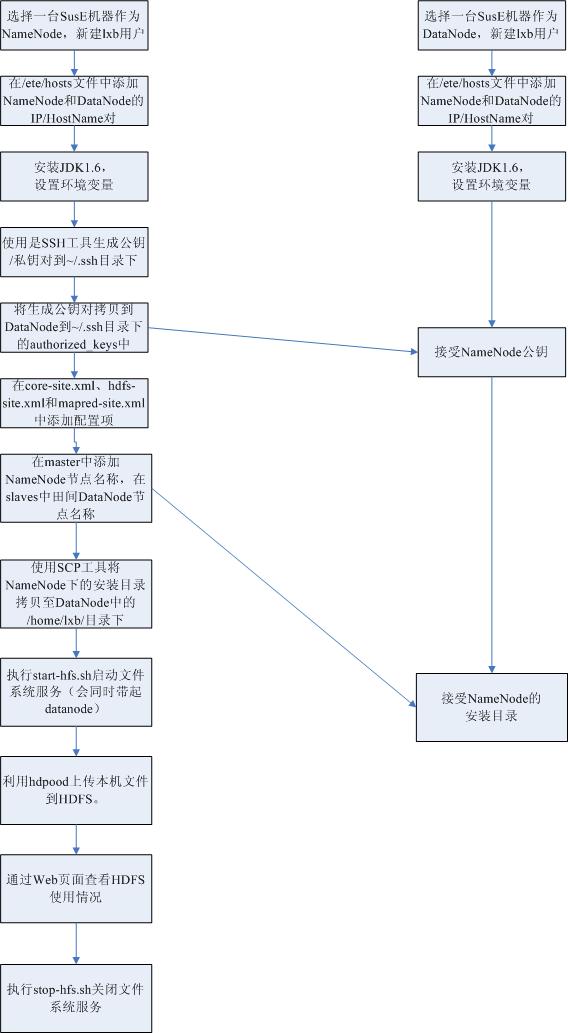
分享到:








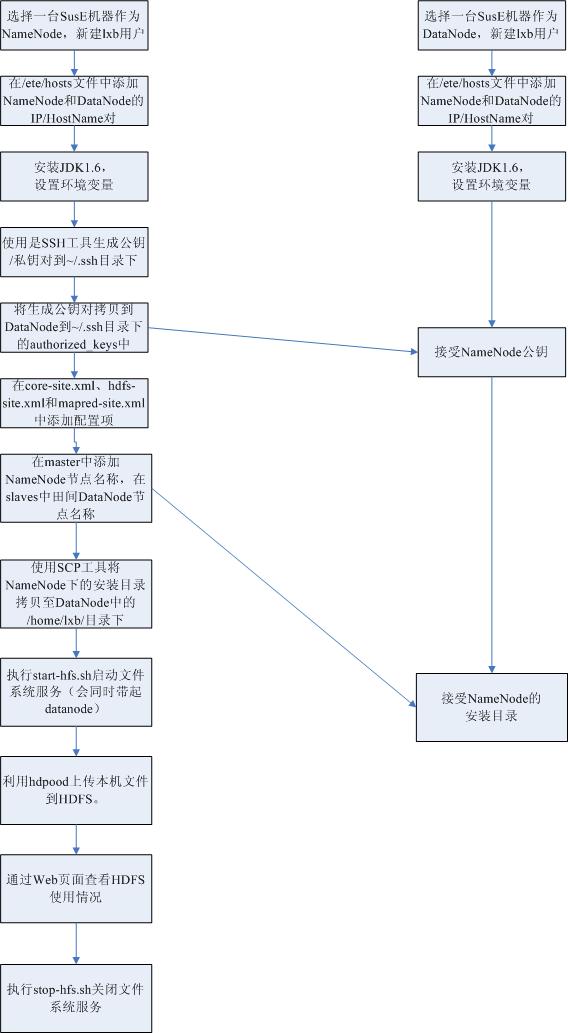



相关推荐
SUSE系统telnet安装和配置[参考].pdf
Suse 11 安装配置sybase15.0.3主要流程
Suse_Linux_11_双机集群配置文档
suse linux是我用过最好的linux系统,其界面跟windows相似,一切都非常熟悉,最主要的是他有一个yast安装软件非常方便。suse linux默认是没有安装FTP和telnet服务的
非常好的在suse上安装oracle的文档
本文包括SUSE Linux Enterprise Server 11操作系统的安装,GP数据库中网络IP的配置规则,GP数据的安装全过程和配置过程。
SUSE linux HA安装配置.pdf
SUSE系统telnet安装和配置宣贯.pdf
SUSE15 HA for oracle 安装配置文档
SUSE11G linuxSVN详细配置
SUSE Enterprise Storage安装配置手册.docx
详细描述了suse11上安装oracle11g的安装图解过程,以及通过suse创建集群的操作步骤
suse系统下安装JDK SUSE Linux Enterprise 10 64-bit jdk-6u32-linux-x64-rpm.bin
SUSE-Linux下配置PXE自动安装SUSE-Linux系统。Linux下DNS服务器的配置。
本文包括SUSE Linux Enterprise Server 11操作系统的安装,GP数据库中网络IP的配置规则,GP数据的安装全过程和配置过程。
SUSE上INFORMIX安装总结.docSUSE上INFORMIX安装总结.docSUSE上INFSUSE上INFORMIX安装总结.docORMIX安装总结.doc
suse11版本64位 源码安装mysql5.5配置文档
此文档详细介绍了,在suse下,iscsi的配置启动过程,图文并茂
suse linux双网卡双网关配置的教程,可以借鉴,相关问题解决方法不多
SUSE 12 SP1 安装快速入门 SUSE 12 SP1 安装快速入门